Cómo solucionar fácilmente la falta de sonido en la reproducción de vídeo del iPhone
Probablemente esté aquí porque probablemente tenga dificultades para restaurar el sonido de los vídeos de su iPhone. El "Vídeo del iPhone sin sonidoEl problema es alarmante, especialmente para aquellos que esperan mucho del dispositivo y dependen en gran medida de los vídeos para entretenimiento, documentación y educación. Afortunadamente, este artículo tiene como objetivo solucionar este problema. La ausencia de sonido en tus vídeos se puede solucionar, al igual que muchos fallos de los dispositivos electrónicos. Por lo tanto, en esta publicación, exploraremos las razones detrás de este error en los videos de iPhone y lo guiaremos a través de métodos prácticos como soluciones. Espere lo mejor en la restauración de los sonidos de su video mientras lee toda la información a continuación.
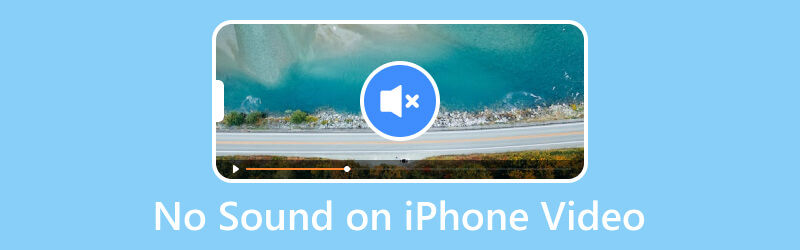
CONTENIDO DE PÁGINA
Parte 1. ¿Por qué no hay sonido en el vídeo del iPhone?
Probablemente fuiste uno de los que preguntó por qué mi video no tenía sonido en mi iPhone. Varias razones causan este problema pertinente. Por tanto, antes de idear soluciones específicas, identifiquemos inicialmente la causa raíz del problema. Si su iPhone produce audio durante las operaciones habituales pero no reproduce sonido en los videos, es probable que esté asociado con un error de software. Estos errores también pueden deberse a lo siguiente:
1. Daño al micrófono interno
El micrófono de su iPhone puede deteriorarse o funcionar mal con el tiempo si no se maneja con cuidado. Como resultado, existe la posibilidad de que el audio del vídeo que estás grabando no quede documentado adecuadamente, y esto se debe a un micrófono defectuoso.
2. Error al actualizar
La siguiente razón a la que debemos prestar atención es un posible error en la última actualización. El dispositivo, o el rendimiento del iPhone, en particular, a menudo experimenta problemas cuando una actualización no se ejecuta correctamente o se interrumpe. Estos errores durante el proceso de actualización pueden afectar negativamente a algunas funciones, que incluyen los módulos de sonido y las aplicaciones, lo que provoca que el sonido no funcione en los vídeos del iPhone.
3. Aplicaciones con fallos
Las aplicaciones de iPhone también corren el riesgo de sufrir ataques de virus y es posible que no siempre estén libres de errores. Por lo tanto, esta vulnerabilidad puede provocar un rendimiento más lento y causar problemas como la ausencia de audio durante la reproducción de vídeo.
4. Configuración incorrecta de la aplicación
Cuando activas accidentalmente la función de silencio mientras miras un vídeo, se producirá la ausencia de sonido. Este es un error honesto que incluso las personas más cuidadosas pueden cometer, y que a menudo se asemeja a un malentendido sobre un problema de reproducción de audio.
Parte 2. Cómo solucionar la falta de sonido en un video de iPhone
1. Compruebe si el micrófono funciona bien
Una de las cosas recomendables es verificar si su micrófono funciona correctamente y si no es la causa del problema. En este caso, puede utilizar notas de voz para probar el micrófono. También puedes probar pantalla grabando el sonido en el iPhone y confirmar su funcionalidad. Si el micrófono no supera esta prueba, puede continuar con el siguiente paso de solución de problemas.
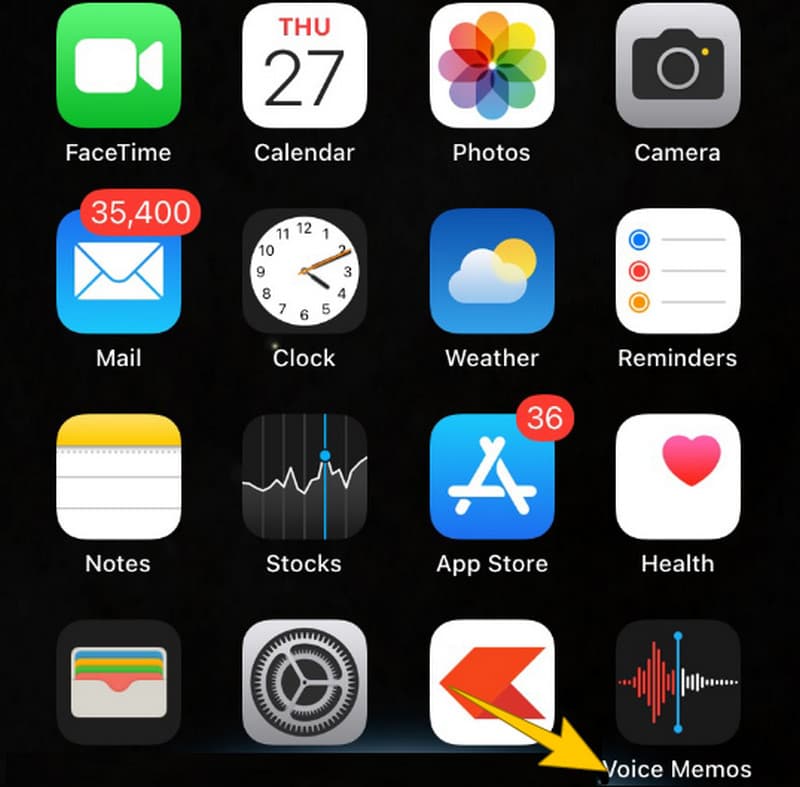
2. Actualice el dispositivo iPhone ininterrumpidamente
Si se asegura de que el software iOS de su iPhone esté actualizado, podemos brindarle una solución sencilla y eficiente para solucionar los problemas de sonido en su dispositivo. Tenga en cuenta que las últimas actualizaciones de iOS, si se adquieren de forma ininterrumpida, suelen incluir correcciones de errores que pueden mejorar el rendimiento de las funciones de audio.
3. Repare el vídeo con Vidmore Video Fix
Considere la posibilidad de que no encuentre sonido en los videos de su iPhone, especialmente si el archivo de video está dañado. Por esa razón, podemos apreciar que en la era tecnológica actual, reparar archivos de video dañados se ha convertido en una tarea más accesible y rápida. Una de las mejores herramientas que puede ayudarte es esta. Corrección de vídeo de Vidmore. Es una herramienta confiable y fácil de usar que se especializa en reparar fotos y videos. Además, puede restaurar varios videos que presentan borrosidad, distorsión, entrecortamiento o sacudidas en múltiples formatos, incluidos MOV, 3GP y MP4. Para ir al grano, si ha preguntado: "¿Cómo conseguiré sonido en los vídeos de mi iPhone?" Entonces estos son los pasos que debes seguir para reparar el video del iPhone sin sonido.
Paso 1. Transfiera el video a su computadora y ejecute este fantástico software de reparación de video después de instalarlo en su dispositivo. Si desea descargarlo de manera más eficiente, puede hacer clic en el Descarga gratis botones que se indican a continuación.
Paso 2. A continuación, presione el Añadir a la izquierda para cargar el archivo de video del iPhone que deseas arreglar. Después de eso, haga clic en el otro Añadir Botón en el lado derecho con el color azul para cargar un video de muestra que desees usar como referencia.
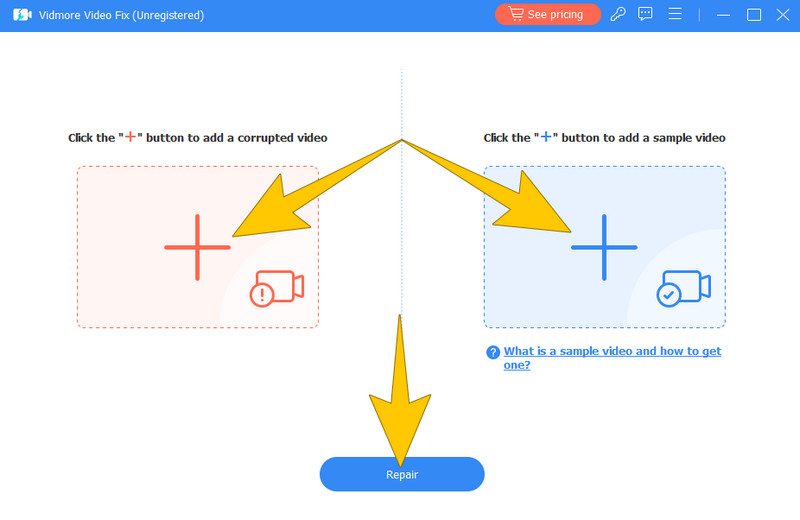
Paso 3. Cuando haya terminado de cargar los dos videos, ahora puede hacer clic en el Reparar en la parte inferior central de la interfaz. Al hacer esto, le está dando a la herramienta la señal de inicio para iniciar el proceso de reparación. Cuando finalice el proceso, presione el Avance para ver el video reparado, luego presione el botón Salvar para exportarlo rápidamente.
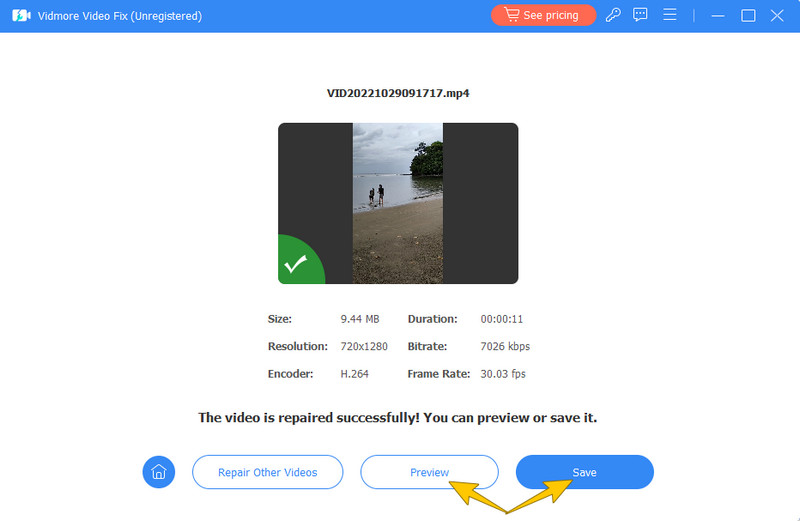
Así es como puedes restaurar el sonido del video en tu iPhone. Mientras tanto, si tu El video no se puede cargar en iPhone., Vidmore Video Fix está aquí para ayudarte a solucionarlo también.
4. Reiniciar el iPhone
Esto puede servir como la solución definitiva que puede realizar para resolver cualquier problema relacionado con el software en su iPhone, y es restablecerlo. A medida que pasa el tiempo, la acumulación continua de archivos, caché y datos en su dispositivo puede provocar que el dispositivo no funcione correctamente. Por esa razón, realizar un reinicio es un curso de acción necesario en tales situaciones.
Parte 3. Preguntas frecuentes sobre vídeo y audio del iPhone
¿Por qué mi grabación de video no tiene sonido?
Podría haber varias razones para ello. Pero, de nuevo, puedes verificar si el micrófono de tu iPhone está habilitado o funciona correctamente en tus grabaciones. Además, asegúrese de que la captura de audio esté incluida en la configuración de grabación.
¿Cómo obtengo audio de un vídeo en mi iPhone?
Asegúrese de subir el volumen y desactivar el silencio para garantizar el audio de un vídeo. Si el problema persiste, intente reiniciar su iPhone y verifique la configuración de audio dentro de la aplicación de reproducción de video.
¿Por qué recibo video pero no sonido?
Obtienes un vídeo sin sonido por varias razones. Para resolver esto, asegúrese de que el volumen de su dispositivo esté alto y que la opción de silencio esté desactivada. Además, verifique la configuración de audio en la aplicación que usa para reproducir el video. De lo contrario, intenta reproducir el vídeo en otra aplicación para descartar problemas específicos de la aplicación.
Conclusión
Ahí lo tienes, la explicación completa de por qué hay no hay sonido en el video del iPhone. Y, por supuesto, también se proporcionan las mejores soluciones para solucionar este tipo de problemas en el vídeo del iPhone. Puede estar seguro de que las respuestas son prácticas, especialmente cómo solucionar el vídeo problemático. Así, podrás compartir las soluciones con el Corrección de vídeo de Vidmore con tus amigos que también necesitan arreglar videos.


